フローを直接起動する以外、トリガーにより起動することも可能です。
トリガーによる起動方法は6つ種類があり、本日はこの中の1つをご紹介します。
・URLトリガーによる起動(前回紹介)
・FTPトリガーによる起動(前回紹介)
・メール監視による起動(前回紹介)
・メッセージキュー監視による起動(前回紹介)
・スケジュール起動(今回紹介)
・SOAPトリガーによる起動
※トリガーによりフローの起動をするには、実行設定を行う必要がある
スケジュールによる起動
フローを指定したスケジュールにより、起動することが可能
ご自身がどのタイミングで実行させたいのかによって、柔軟に実行設定を登録することができる
指定日時実行→指定する日時に一度だけ実行
一定間隔で実行→指定の時間間隔で繰り返し実行
毎日実行→指定した時間に毎日実行
毎週実行→毎週、指定曜日の指定時間に実行
毎月実行→毎月、指定日の指定時間に実行
今回は特定のフローを毎日時間になったら、実行するように設定を行います。
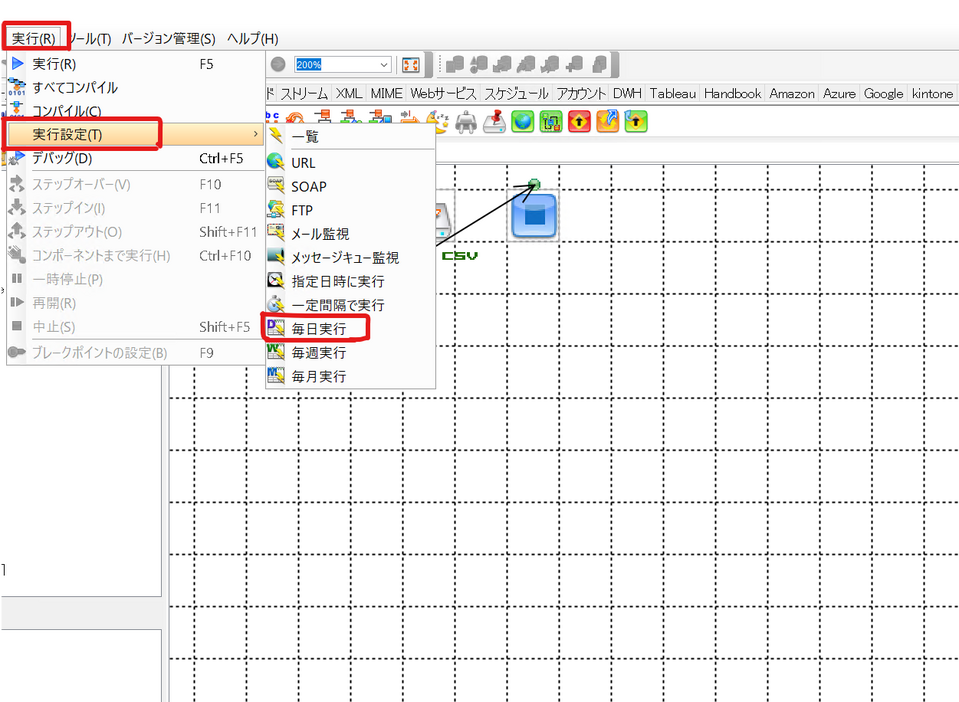
対象のフローを選択し、「実行」メニューの「実行設定」から「毎日実行」をクリック
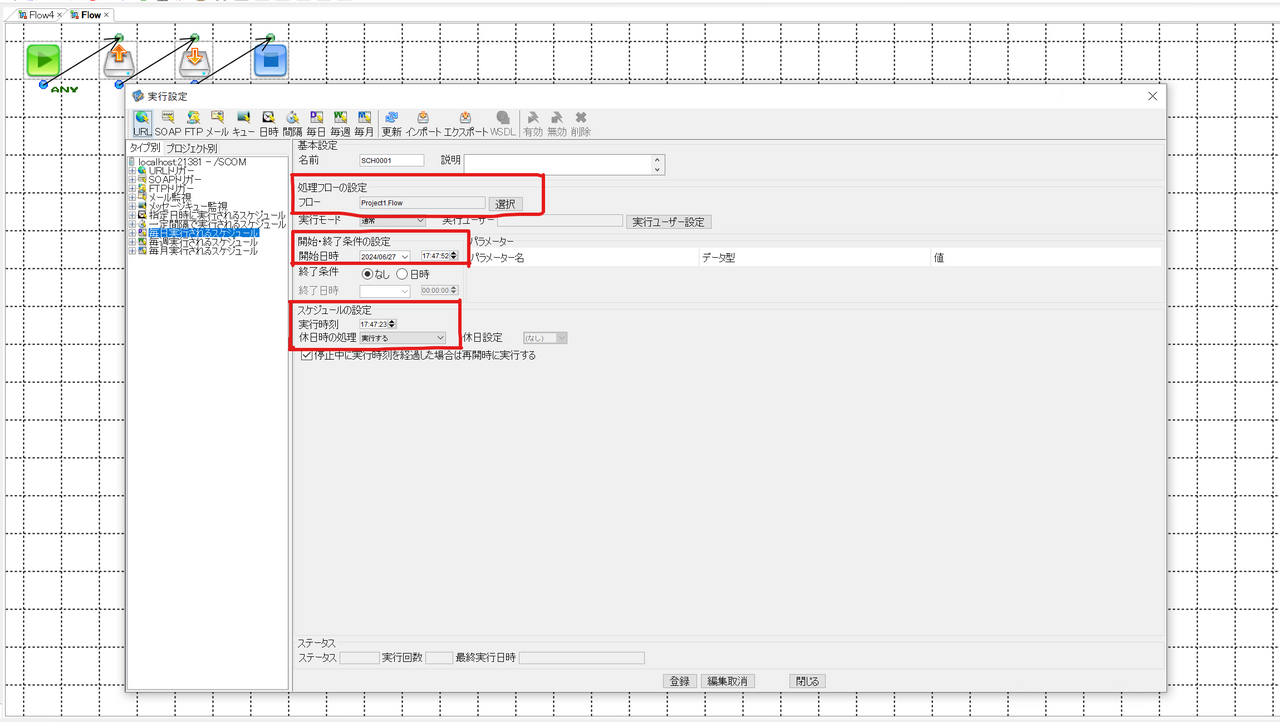
実行設定ダイアログが表示されたら、「処理フローの設定」で実行したいフローを選択
「開始・終了条件の設定」で開始したい日時を選ぶ
「スケジュールの設定」で実行させたい時間を選択

「休日時の処理」で休日にフローを実行させるかさせないかを設定し、「登録」をクリック